English tutorial Swish Live app
Innholdsfortegnelse:
- 1. Sikker Photo Viewer-app
- Slik fungerer det
- Min dom
- 2. Fokus - fotodeling
- Slik fungerer det
- Min dom
- Festing av Android-skjerm
- Det er en innpakning
Har du noen gang vært i en situasjon der du overleverer telefonen til en venn for å vise henne bilder av hunden din eller en morsom meme, og de har friheten til å bare bla seg bort og vandre gjennom bildene dine?
Vi ønsker alle at det var en måte å stoppe vennene våre fra å kikke gjennom fotogalleriet vårt.
Heldigvis er det to slike Android-apper som hjelper deg med å håndtere denne fryktelige situasjonen som en proff. Hva er disse appene? Hvordan fungerer de? La oss ta en titt.

1. Sikker Photo Viewer-app
Secure Photo Viewer er en nylig utgitt app, som gjør det enkelt for deg å overlate telefonen til en venn uten å bekymre deg om han eller hun vil snuse seg rundt dine private bilder. Du trenger ikke å gjøre mye for å bruke denne appen.


Slik fungerer det
Trinn 1. Last ned Secure Photo Viewer-appen fra Google Play Store. Det er gratis og fungerer på enheter som kjører Android 4.0 og nyere.
Trinn 2. For å bruke denne appen, må du forsikre deg om at du har en lås på enheten din enten i form av en PIN-kode, et passord eller et fingeravtrykk.
Trinn 3. Start fotogalleriet på enheten din og velg bildene eller videoene du vil vise vennen din.
Trinn 4. Etter å ha valgt bildene, trykk på delingsknappen og velg Secure Photo Viewer fra listen over alternativer.
Trinn 5. På dette punktet vil appen be deg om å låse enheten din.
Så snart du låser den, vil bare bildene eller videoene du har valgt vises på albumet. En bakknapp og hjemmeknapp er til stede nederst. Vennene dine vil ikke kunne bla forbi de valgte filene før du låser dem opp.
Merk: Selv om appen er installert på enheten din, vil den ikke vises noe sted i appmenyen. Du kan bare se den i aksjon når du velger mediefilene.Min dom
Appen fungerte greit hver gang jeg spilte med den. Det er i utgangspunktet en brukervennlig programvare uten tull som bare gjør jobben for deg.
2. Fokus - fotodeling
En annen lignende app som vil gi deg den sårt tiltrengte roen når du overlater telefonen til vennene dine, er Fokus - fotodeling. Funksjonaliteten er lik den for Secure Photo Viewer-appen.


Slik fungerer det
Trinn 1. Last ned Focus - Photo Sharing fra Play Store. Dette er også en gratis app, og den fungerer på enheter som kjører Android 4.0 og nyere.
Trinn 2. Sett en lås på telefonen din før du bruker denne appen.
Trinn 3. Start fotogalleriet på enheten din og velg filene du vil vise vennen din.
Trinn 4. Etter å ha valgt bildene, trykk på delingsknappen og velg Fokus fra listen over alternativer.


Trinn 5. Telefonen din blir nå låst med den generelle PIN-koden. Hvis vennen din banker på tilbake-knappen eller prøver å se noen annen fil, vil han eller hun bli bedt om å oppgi en PIN-kode eller et passord eller bare returnere enheten.
Hvis vennen fortsatt prøver å trykke på Hjem- knappen, vil Focus utløse et varsel om at du bør ta enheten tilbake, og den kan eventuelt låse enheten.
Trinn 6. Aktiver varslet når venn forlater app- knappen fra appen for å få varselet. Aktiver også låseskjermen hvis brukeren treffer alternativet Hjem.
Min dom
Fokus - Fotodeling fungerte også uten feil da jeg prøvde det. Imidlertid må du aktivere noen få innstillinger i appen for å utforske det fulle potensialet. Det hadde vært bedre om appen fungerte direkte uten disse ekstra trinnene.
Andre historier: Slik låser du Android-apper med et volumknappmønsterHvis det å laste ned apper er for komplisert eller slitsomt for deg, har vi også en annen metode som kan hjelpe deg med å låse de private filene vekk fra alle andre.
Festing av Android-skjerm
Endelig lar Screen Pinning-funksjonen på Android deg også feste (låse) skjermen til en bestemt app. Denne praktiske funksjonen låser enheten din slik at personen som bruker den bare har tilgang til en app.


For å aktivere skjermspinning, gå til Innstillinger > Sikkerhet, sveip ned og trykk på Skjermspinning. Trykk på bryteren for å slå den på.


Når du er ferdig, kan du gå til hvilken som helst app eller skjerm og trykke på knappen Oversikt (multitasking-knappen). I nedre høyre hjørne av forhåndsvisningen trykker du på det lille pin- ikonet.
For å komme ut av pinnemodus, trykk og hold inne knappen Tilbake og oversikt samtidig. Du kan til og med be om låsemønsteret før du deaktiverer modusen.
Det er en innpakning
Så neste gang du befinner deg i en lignende situasjon, kan du bare prøve disse appene før du gir telefonen til noen. Du kan stoppe de nysgjerrige øynene å kikke gjennom kamerarullen. Kjenner du en lignende app? Hvis du gjør det, vil jeg gjerne vite det.
Se Neste: 11 ting du bør gjøre etter at du har fjernet boksen fra Google Pixel 2Brukere trenger ikke å fjerne MacBook fra sine poser lenger, takket være nye "checkpoint-friendly" laptop-poser. Det er et problem å fjerne bærbare datamaskiner og plassere dem i skuffer, slik at disse posene lar røntgenapparater skjerme bærbare datamaskiner fra innsiden poser. Posene er designet med retningslinjer gitt av TSA, som ønsker en klar visning av den bærbare datamaskinen gjennom posen.
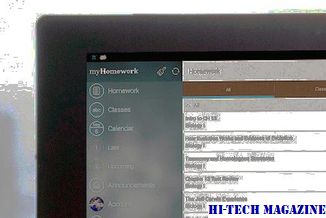
TSA sertifiserer ikke offisielt poser, men det har satt noen grunnleggende regler som kan ses på sitt nettsted.
Slik hindrer du at "zombie-kontoer" hindrer din digitale identitet

Alle de elektroniske tjenestene og kontoene du har slått av, er som zombier venter på å stige fra graven og bite deg. Slik håndterer du den digitale undead.
Hva er Stealth Attack - Slik hindrer du Stealth Attacks

Stealth-angrep fra Internett på datamaskiner er de som brukerne ikke kan oppdage at systemet ble kompromittert. Dette innlegget forklarer slike angrep, typer og hvordan å motvirke skjelvprosedyrer.







